Un software “android manager” è un programma in grado di gestire tutti i dati presenti su un dispositivo Android, direttamente dal computer. Mentre nel caso di un PC Windows esistono tanti programmi in grado di fare questo lavoro, per gli utenti Mac invece non ci sono tante scelte. Questo è dovuto al fatto MAC e ANDROID sono due “mondi” molto diversi tra di loro: il primo è un sistema chiuso e studiato per essere compatibile con i dispositivi iOS (iPhone, iPad, iPod), il secondo invece è un sistema operativo aperto e gratuito progettato per dispositivi mobili e il cui sviluppo prosegue attraverso l’Android Open Source Project.
In questo articolo però vogliamo segnalare i tre migliori Android Manager per Mac. Stiamo parlando del software dr.Fone Android per Mac, TunesGO (Mac) e di Android Transfer per Mac, che una volta installati sul proprio Mac consentono di interagire col dispositivo Android collegato e di gestire tutti i dati in maniera semplice ed intuitiva. Vediamo come funzionano queste applicazioni.
#1. DR.FONE Android Manager per Mac
Dr.Fone è un software che consente di fare un sacco di operazioni tramite il proprio computer sul proprio cellulare. E’ un ottimo “gestore telefono” per poter trasferire dati tra computer e dispositivo, ma al tempo stesso anche un software di recupero dati cancellati, uno strumento di riparazione del sistema operativo e tanto altro ancora. Qui di seguito vedremo come attivare la funzione “Android Manager“. Per prima cosa devi scaricare e installare dr.Fone per Android sul tuo computer macOS dal link seguente:
Apri l’app e dalla schermata principale clicca sulla funzione “Gestore Telefono”

A questo punto dovrai collegare il tuo smartphone o tablet Android al Mac via USB. Assicurati che sul dispositivo venga attivata la funzionalità di debug USB. Questa opzione si attiva (in generale) andando in Impostazioni –> Informazioni telefono e cliccando 7 volte sulla voce “Versione Build”. Fatto ciò si attiverà l’ opzione Sviluppatore (nelle Impostazioni) e da qui potrai attivare l’opzione Debug USB.
Una volta che il cellulare Android viene riconosciuto da dr.Fone potrai iniziare a visualizzare e gestire file musicali, foto, video, applicazioni, contatti, ecc…

Ad esempio cliccando su FOTO potrai visualizzare le foto presenti nel cellulare e procedere ad importarne altre al tuo Mac oppure fare l’operazione inversa di copia foto dal dispositivo sul mac.

#2. TUNESGO (Mac)
Scarica e installa TunesGO (Mac) dal link seguente:
Dopo aver installato ed avviato l’app sul tuo Mac, dovrai collegare il tuo Android al computer via USB. Il programma ti chiederà anche di attivare il debug USB su di esso affinchè venga rilevato dal programma. Ecco qui di seguito la schermata principale di TunesGO nel momento in cui rileva il dispositivo Android collegato:
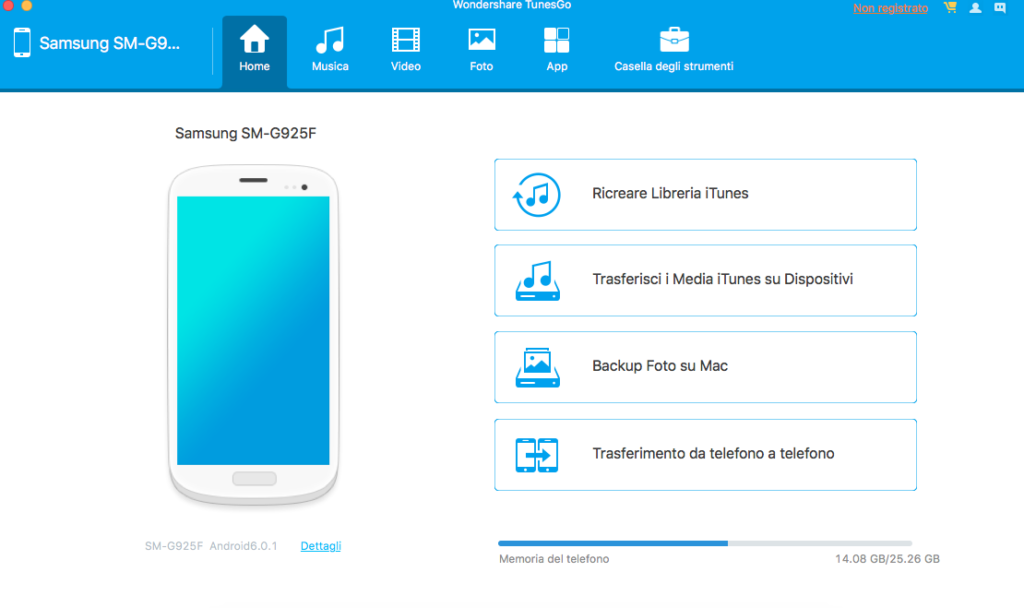
Nella schermata principale, sulla destra, appariranno i link per procedere con le seguenti operazioni veloci:
- Ricreare libreria iTunes (funzione utile nel caso in cui si cancella dal computer l’intera libreria iTunes)
- Trasferire files da iTunes su Android
- Backup Foto Android su Mac
- Trasferimento dati da telefono a telefono
Oltre a queste funzioni, cliccando in alto sulla categoria dei dati desiderati (FOTO, VIDEO, MUSICA, APPS…) potrai visualizzare i files memorizzati sul tuo cellulare Android (Samsung, Huawei, LG, HTC, Nexus, Nokia, Sony, ecc..) per poi fare diverse operazioni. Ecco ad esempio la sezione MUSICA:

Una volta acceduto alla categoria di interesse, sulla sinistra appariranno eventuali playlist (nel caso di Musica) o album (nel caso di Foto). Al centro del programma invece appariranno i dettagli dei files memorizzati sul dispositivo.
In alto ci sono i pulsanti: AGGIUNGI per importare musica, foto e video da Mac su Android, ESPORTA per trasferire foto, video e musica da Android su Mac, ELIMINA per cancellare foto, video e canzoni dal tuo dispositivo Android.
Per i files musicali è anche presente la funzione “DE-DUPLICA” grazie alla quale è possibile individuare e cancellare brani musicali doppi presenti sul dispositivo.
Accedendo alla sezione FOTO, oltre alle foto presenti nel “rullino fotografico” del dispositivo troverai anche le immagini di Whatsapp (ricevute come allegati alle conversazioni), foto scaricate e gli screenshot effettuati. In alto c’è anche un pulsante “Converti GIF” che permette di convertire foto in GIF Animate

Oltre a Musica, Video e Foto, con questo Android Manager per Mac è anche possibile gestire le applicazioni del tuo cellulare/tablet Android. Accedendo alla sezione APP potrai infatti visualizzare le applicazioni già installate e procedere con l’installazione di nuove app direttamente dal tuo Mac, disinstallazione delle app inutilizzate, ed esportazione delle app da Android su Mac.

#3. Android Transfer per Mac
E’ un’altra ottima app in grado di gestire i dati del tuo Android dal Mac. Scarica e installa Android Transfer per Mac dal link seguente:
Dopo aver installato il programma dovrai collegare il tuo Android al Mac tramite cavo USB oppure tramite Wi-fi. Una volta fatto il collegamento vedrai i dettagli del dispositivo collegato:
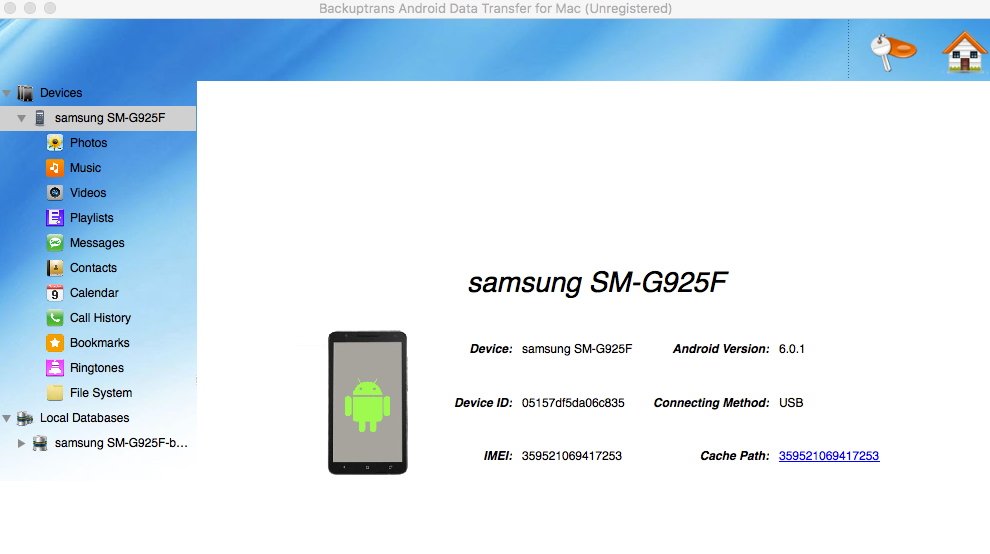
A questo punto potrai iniziare a visualizzare, importare, esportare e gestire tutti i dati che vedi suddivisi per categoria sulla sinistra del programma: foto, musica, video, playlist, messaggi SMS, contatti, calendario, registro chiamate, preferiti, suonerie.
A differenza di TunesGO, questo programma ti consente quindi di poter gestire anche i contatti, sms e registro chiamate. Dopo aver cliccato sulla categoria di interesse potrai procedere con l’esportazione dei file da Android su Mac o viceversa importare da Mac su Android.
Potrai anche fare il backup selettivo dei dati in modo da poterli poi ripristinare sul dispositivo Android in qualsiasi momento e sfruttando sempre questo programma. Per maggiori informazioni vai alla pagina del prodotto: https://www.softstore.it/android-transfer/mac/

GloboSoft è una software house italiana che progetta e sviluppa software per la gestione dei file multimediali, dispositivi mobili e per la comunicazione digitale su diverse piattaforme.
Da oltre 10 anni il team di GloboSoft aggiorna il blog Softstore.it focalizzandosi sulla recensione dei migliori software per PC e Mac in ambito video, audio, phone manager e recupero dati.


